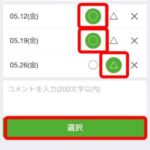こんにちは。オンラインで学べる、大人のためのスマホ&パソコン教室
(www.pasocom.net)代表で、スマホ活用アドバイザーの増田由紀(@yukinojo7)です。
和風なものと嵐が大好きです。シニア世代の方向けのスマホ講座をしたり、スマートフォンやLINEの入門書を書いたり(Amazon著者ページはこちら)、セミナーをやったり、ビジネス活用講座をやったりしています。今までのスマホ関連の連載や記事監修、取材歴はこちら→(ハルメク、クロワッサン、通販生活、ゆうゆう、家の光、FPジャーナル、介護セブン、素敵なあの人、わたし時間、七緒、女性自身、朝日新聞、家庭画報、日経ITPro、日経新聞、日経トレンディ、NHK、NHKラジオ、日本テレビ、フジテレビ、TBS、テレビ朝日、東京MXテレビなど)。お仕事のご依頼はこちらからお願いします→仕事に関するお問い合わせ
このブログでは、日々感じるスマホの活用法や私なりの工夫、IT技術の話などをなるべくわかりやすくお伝えしようと思っています。
最近はオンラインでの打ち合わせなども当たり前のようになってきて、シニア世代でもZoomをお使いの方も増えています。
そのZoomですが、パソコンにインストールしてあるZoomアプリを開くと、この図のように「オレンジのメニュー」「ブルーのメニュー」が見える状態でしょうか?
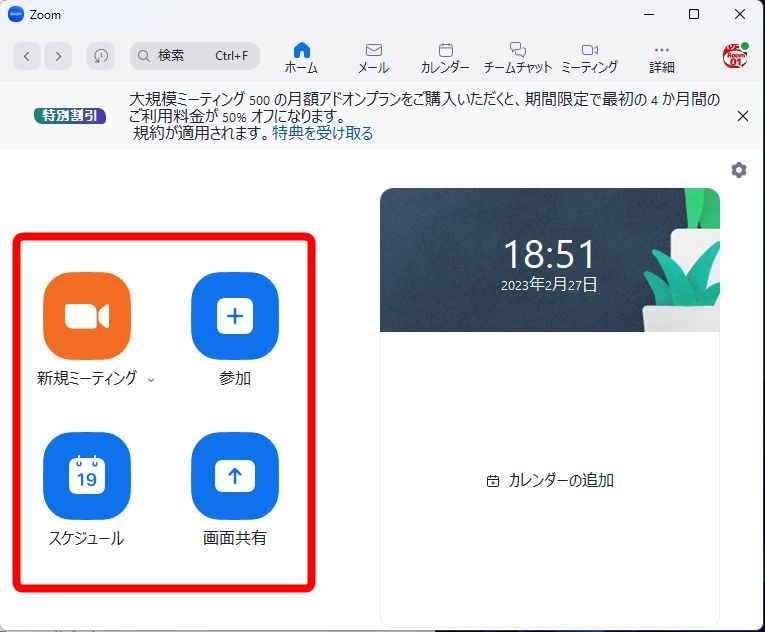
それとも【サインイン】とカタカナが書いてある状態でしょうか?
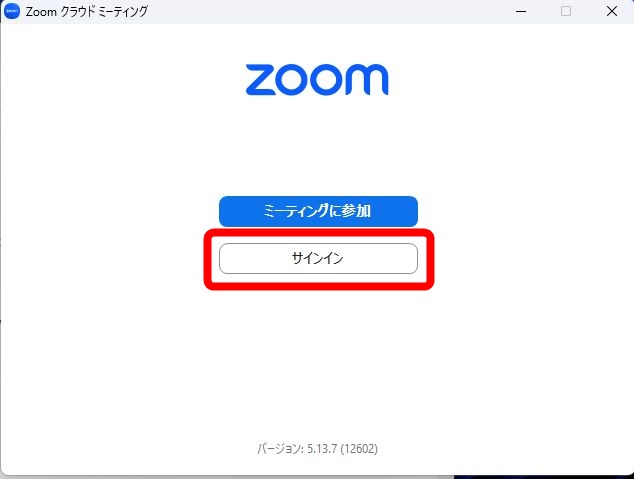
Zoomの主催者をやるのでなければ、サインインしている必要は特にはないのですが、サインインしているといいことがあります。
Zoomのアプリをパソコンに追加する時に、メールアドレスやパスワードを登録した人は、Zoomの「アカウント」を持っていることになります。【サインイン】というのは、その時登録した「メールアドレス」と「パスワード」を使ってZoomの画面を利用している状態をいいます。
Zoomでは、ちょっと中座をしたい時などに【ビデオマーク】をクリックして斜線を入れ、【ビデオオフ】の状態にすることができます。画面左下のビデオをクリックして、ビデオに斜線が入った状態です。
ここで「自分の名前」が表示されるか、
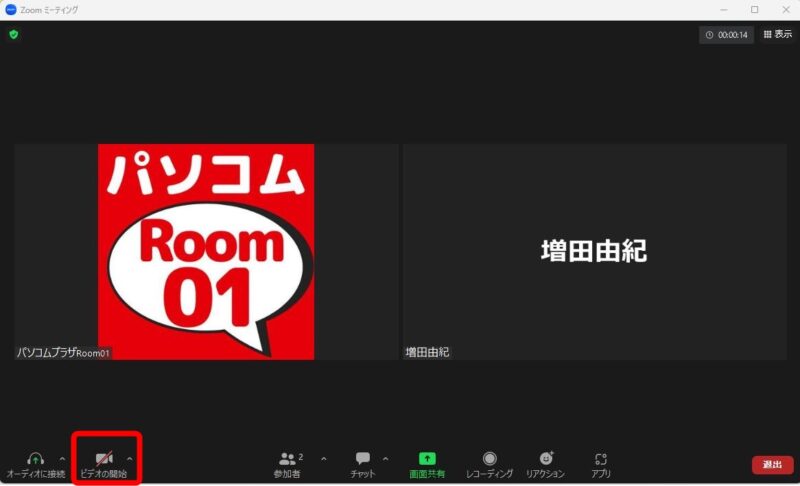
こんな風に、自分のプロフィールアイコンが表示されるか。
Zoomに【サインイン】して使っている人は、こうして自分の名前の代わりに、自分で選んだ画像を指定することができます。
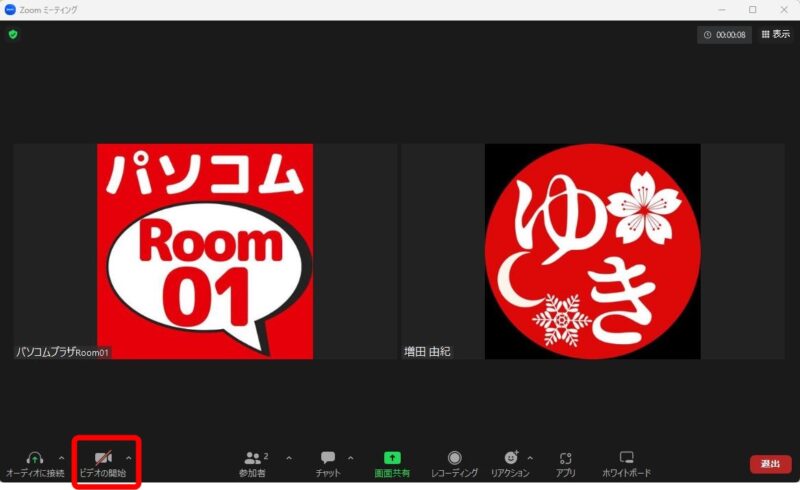
【サインイン】して使っている状態の時に、自分の画像の上で【右クリック】します。そして【プロフィール画像を編集】をクリックします。
この【プロフィール画像を編集】のメニューが表示されないのは、Zoomに【サインイン】して使っていないから、ということになります。
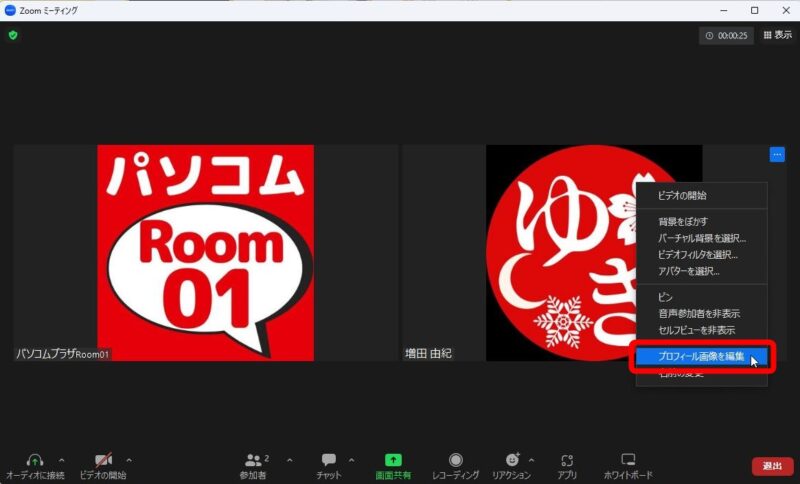
このプロフィール画像は、何度でも好きなものに変更することができます。Zoomに参加している最中でもプロフィール画像は変更できます。
【プロフィール画像を編集】をクリックしたら、【写真を変更】をクリックします。
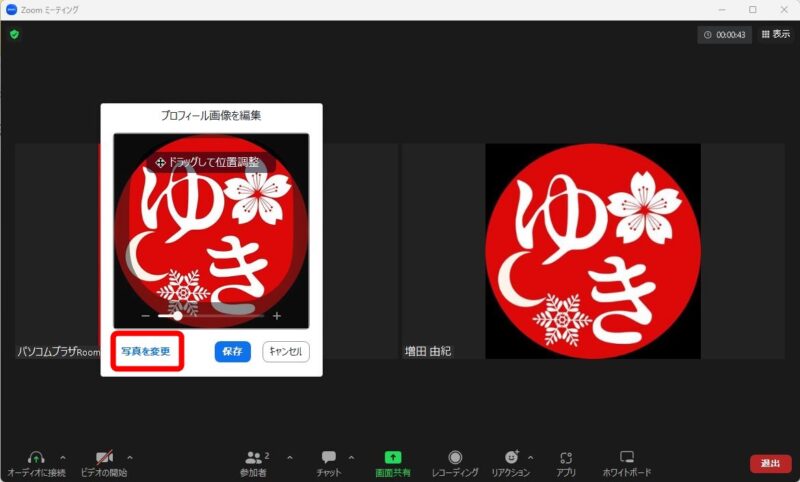
そして自分の好きなものを選択し、「+」や「ー」のつまみを使って大きさを調整したら、【保存】をクリックします。
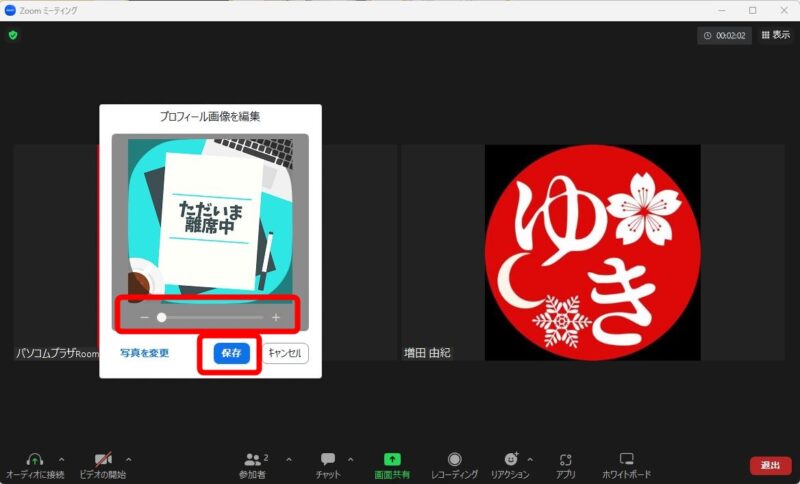
すると画像を取り替えることができます。

画像は写真加工ソフトでも、ペイントでもなんでも。画像で保存すれば利用することができます。
お好みに合わせて、また季節に合わせて何パターン化作っている生徒さんもいらっしゃいます(笑)。
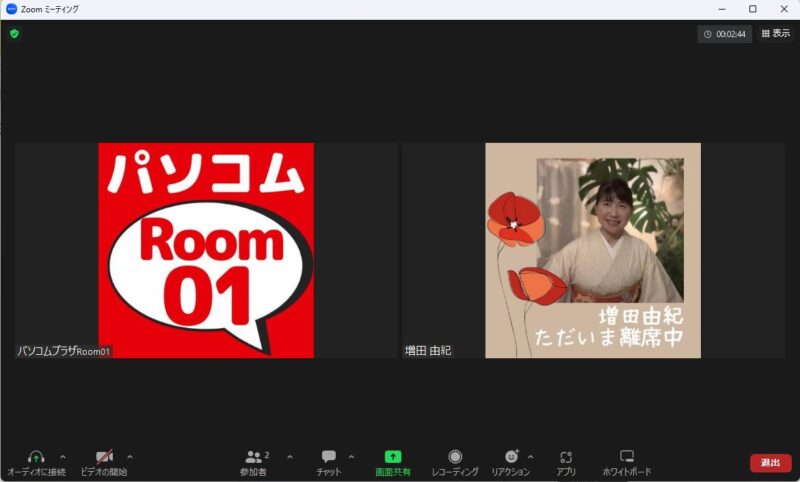
何パターン化あると衣替えみたいで楽しいですね。
もしプロフィール画像が取り替えられない、という方がいたら、Zoomにサインインして使っているかどうか、確認してみてください。
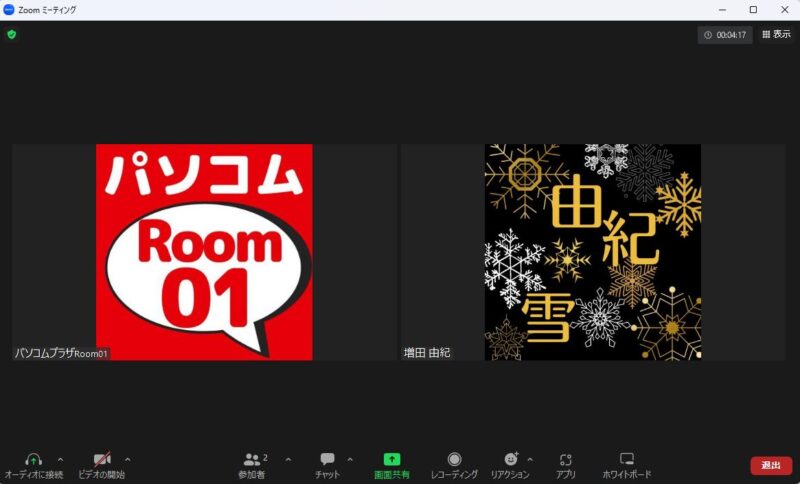

 こんにちは。オンラインで学べる、大人のためのスマホ&パソコン教室
こんにちは。オンラインで学べる、大人のためのスマホ&パソコン教室